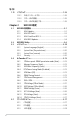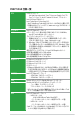Motherboard P8H77-M LE
J7079 第2版 第1刷 2012年3月 バックアップの目的で利用する場合を除き、本書に記載されているハードウェア・ソフトウ ェアを含む、全ての内容は、ASUSTeK Computer Inc.
もくじ P8H77-M LE 仕様一覧.......................................................................................ix Chapter 1 1.1 製品の概要 ようこそ.............................................................................................. 1-1 1.2 パッケージの内容............................................................................... 1-1 1.3 独自機能.............................................................................................1-1 1.3.1 製品の特長............................................................
もくじ 1.13 ソフトウェア...................................................................................... 1-32 1.13.1 OSをインストールする...................................................................1-32 1.13.2 サポートDVD情報............................................................................1-32 1.13.3 サポートDVDを実行する...............................................................1-32 Chapter 2 2.1 UEFI BIOS管理更新........................................................................... 2-1 2.1.
もくじ 2.6 2.5.4 システムエージェント設定............................................................2-20 2.5.5 USB設定..............................................................................................2-20 2.5.6 オンボードデバイス設定構成......................................................2-21 2.5.7 APM......................................................................................................2-21 2.5.8 Network Stack..................................................................................
安全上のご注意 電気の取り扱い • 作業を行う場合は、感電防止のため、電源コードをコンセントから抜いてから行ってください。 ・ 周辺機器の取り付け・取り外しの際は、本製品および周辺機器の電源コードをコンセントか ら抜いてから行ってください。可能ならば、関係するすべての機器の電源コードをコンセント から抜いてから行ってください。 ・ ケーブルの接続・取り外しの際は、電源コードをコンセントから抜いてから行ってください。 ・ 電源延長コードや特殊なアダプターを用いる場合は専門家に相談してください。これらは、 回路のショート等の原因になる場合があります。 ・ 正しい電圧でご使用ください。ご使用になる地域の出力電圧が分からない場合は、お近くの 電力会社にお尋ねください。 ・ 電源装置の修理は販売代理店などに依頼してください。 ・ 光デジタルS/PDIFは、光デジタルコンポーネントで、クラス1レーザー製品に分類されてい ます。 (本機能の搭載・非搭載は製品仕様によって異なります) 不可視レーザー光です。ビームを直接見たり触れたりしないでください。 操作上の注意 • 作業を行う前に、本パッケー
このマニュアルについて このマニュアルには、マザーボードの取り付けや構築の際に必要な情報が記してあり ます。 マニュアルの概要 本章は以下のChapter から構成されています。 • Chapter 1:製品の概要 マザーボードの機能とサポートする新機能についての説明、及びコンポーネン トの取り付けに必要なハードウェアのセットアップ手順及びスイッチ、コネクタ ーの説明。 • Chapter 2:UEFI BIOS 設定 UEFI BIOS Utilityでのシステム設定の変更方法と UEFI BIOSパラメータの詳細。 詳細情報 本書に記載できなかった最新の情報は以下で入手することができます。また、UEFI BIOSや添付ソフトウェアの最新版があります。必要に応じてご利用ください。 1. ASUSオフィシャルサイト(http://www.asus.co.jp/) 各国や地域に対応したサイトを設け、ASUSのハードウェア・ソフトウェア製品に関 する最新情報が満載です。 2.
このマニュアルの表記について 本製品を正しくお取り扱い頂くために以下の表記を参考にしてください。 危険/警告:本製品を取り扱う上で、人体への危険を避けるための情報です。 注意:本製品を取り扱う上で、コンポーネントへの損害を避けるための情報です。 重要:作業を完了させるために、従わなければならない指示です。 注記:本製品を取り扱う上でのヒントと追加情報です。 表記 太字 選択するメニューや項目を表示します。 斜字 文字やフレーズを強調する時に使います。 < > で囲った文字は、キーボードのキーです。 例:→Enter もしくはリターンキーを押してください。 一度に2つ以上のキーを押す必要がある場合は(+)を使って示し ています。 例: viii
P8H77-M LE 仕様一覧 CPU LGA1155 ソケット: 3rd/2nd Generation Intel® Core™ Processor Family Core™ i7 / Core™ i5 / Core™ i3、Intel® Pentium®/Celeron® プロセッサー Intel 22/32nm CPUサポート Intel® Turbo Boost Technology 2.0* * I ntel® Turbo Boost Technology 2.0のサポートはCPUにより異なります。 ** 詳 細はASUSオフィシャルサイト(www.asus.co.
P8H77-M LE 仕様一覧 ASUSだけの機能 ASUS DIGI+ VRM ASUS EPU ASUS MemOK! GPU Boost ASUS AI Suite II ASUSアンチサージ ASUS UEFI BIOS ASUS CrashFree BIOS 3 ASUS EZ Flash 2 ASUS MyLogo 2™ ASUS Q-Fan 2 100%高品質導電性高分子コンデンサー バックパネルI/Oポート PS/2 キーボード/マウスコンボポート×1 HDMI 出力ポート×1 DVI-D出力ポート×1 VGA出力ポート×1 LAN (RJ-45) ポート×1 USB 2.0 ポート×4 USB 3.0 ポート×2 (ブルー) オーディオ I/O ポート×3 (8チャンネル対応) 内部I/O コネクター USB 3.0 コネクター×1:追加USBポート2基に対応 USB 2.
P8H77-M LE 仕様一覧 ご注意 Intel®の仕様により、CPUとチップセットの一部機能はWindows® XPをサポートしてお りません。 - Intel® Smart Response Technology - Intel® Rapid Start Technology - Intel® Smart Connect Technology - Intel® Quick Sync Video - Intel® InTru 3D - Intel® Clear Video HD Technology - Intel® Insider - Intel® チップセットUSB 3.0* * Intel® チップセットUSB 3.0のWindows® XP用ドライバーはIntel®より提供されておりません。 Intel® チップセットのUSB 3.0ポートはWindows® XPでUSB2.
xii
Chapter 1 製品の概要 1.1 ようこそ お買上げ頂き誠にありがとうございます。本製品は多くの新機能と最新のテクノロジー を提供するASUSの高品質マザーボードです。 マザーボードとハードウェアデバイスの取り付けを始める前に、以下のリストに従って 部品がすべて揃っているかどうかを確認してください。 1.2 パッケージの内容 製品パッケージに以下のものが揃っていることを確認してください。 マザーボード ASUS P8H77-M LE マザーボード ケーブル SATA 6Gb/s ケーブル×2 アクセサリー I/Oシールド×1 アプリケーションDVD サポートDVD ユーザーマニュアル ドキュメント • 万一、付属品が足りない場合や破損していた場合は、すぐにご購入元にお申し出ください。 • 本マニュアルで使用されているイラストや画面は実際とは異なる場合があります。予めご 了承ください。 1.3 独自機能 1.3.
Intel® H77 Express チップセット Intel® H77 Express チップセットは、LGA1155パッケージの 3rd/2nd Generation Intel® Core™ Processor Family Core™ i7 / Core™ i5/ Core™ i3 プロ セッサー、Intel® Pentium®/Celeron® プロセッサーをサポートする、最新のワン チップチップセットです。Intel® H77 Express チップセットはシリアルポイント ツーポイント接続を使用することでパフォーマンスを大幅に向上させ、帯域の 増加とより高い安定性を実現します。また、理論値でUSB 2.0規格の約10倍と なる最大転送速度 5Gbps のUSB 3.
Intel® Smart Response Technology Intel® Smart Response Technology はIntel® Rapid Storage Technologyの 機能のひとつで、SSDの領域(最小18.6GB/最大64GB)をHDDのキャッシュと して使い、HDDのパフォーマンスを向上させる機能です。これによりデータの 転送速度や読み込み時間が短縮され、不要なHDDの回転を減らすことによ り消費電力も抑えることができます。 * Intel® Smart Response Technology を設定するには、Windowsi® 7 のインストール が完了し使用できる状態である必要があります。 1.3.
USB 3.0 Boost ASUS USB 3.0 Boost は、新しいプロトコルUASP(USB Attached SCSI Protocol)をサポートします。USB 3.0 Boost によって、オンボードのUSB 3.0 コントローラーに接続されたUSB 3.0 デバイスの転送速度を最大70%向上 させることができます。ASUS独自の自動検出機能やユーザーフレンドリー なグラフィカルなインターフェースのユーティリティによって、USB 3.
ASUS CrashFree BIOS 3 破損したUEFI BIOSデータをBIOSファイルを含むUSBフラッシュメモリー、ま たはサポートDVDから自動的に復旧することができます。 ASUS EZ Flash 2 ASUS EZ-Flash 2はフロッピーの起動ディスクやOSベースのユーティリティ を使用せずにUEFI BIOSを更新することができるユーザーフレンドリーなユ ーティリティです。 C.P.R. (CPU Parameter Recall) マザーボードUEFI BIOSのC.P.R.
1.
1.5 マザーボードの概要 システム構築の際は、ご使用されるケースの仕様をご確認の上、本マザーボードがご使用される ケースに対応していることをご確認ください。 マザーボードの取り付けや取り外しを行う前に、必ず電源コードをコンセントから抜き、全ての 接続コードを外した状態で行ってください。電源コードを接続したまま作業を行うと、ケガや マザーボード、コンポーネントの故障の原因となるおそれがあります。 1.5.1 設置方向 マザーボードが正しい向きでケースに取り付けられているかを確認してください。 下の図のように外部ポートをケースの背面部分に合わせます。 1.5.
1.5.3 マザーボードのレイアウト 1 2 3 1 4 20.8cm(8.2in) CPU_FAN KBMS_USB34 ASM1443 DIGI +VRM HDMI MemOK! 2 Lithium Cell CMOS Power AUDIO CLRTC PCIEX16 P8H77-M LE SATA3G_2 SATA3G_1 ASM 1083 PCIEX1_1 Super I/O Intel® H77 PCI1 SB_PWR 7 8 9 10 11 10 PCIEX4_1 ALC 887 SPDIF_OUT USB910 USB78 SPEAKER USB56 SATA6G_2 SATA6G_1 F_PANEL 17 1-8 64Mb BIOS SATA3G_4 SATA3G_3 AAFP 1.5.4 CHASSIS USB3_34 RTL 8111F CHA_FAN 6 DRAM_LED 24.4cm(9.
1.
1.6.
4 C A B 5 ASUS P8H77-M LE 1-11
1.6.
CPUクーラーを取り外す 1 2 A B B A ASUS P8H77-M LE 1-13
1.7 システムメモリー 1.7.1 概要 本製品には、DDR3 メモリーに対応したメモリースロットが2基搭載されています。 DDR3メモリーはDDR2メモリーと同様の大きさですが、DDR2メモリースロットに誤って取り付 けることを防ぐため、ノッチの位置は異なります。DDR3メモリーは電力消費を抑えて性能を向 上させます。 DIMM_A1 DIMM_B1 次の図は、スロットの場所を示しています。 チャンネル スロット Channel A DIMM_A1 Channel B DIMM_B1 P8H77-M LE P8H77-M LE 240-pin DDR3 DIMM slots P8H77-M LE 240-pin DDR3 DIMM sockets 1.7.
P8H77-M LE マザーボードQVL(メモリー推奨ベンダーリスト) DDR3-1866 MHz メモリースロットサポート (オプション) 1枚 2枚 8-8-8-24 1.55V-1.75V • 9-9-9-24 1.65V • • 9-9-9-24 1.65V • • 9-10-9-27 1.50V • • 9-10-9-28 1.5V • • 10-11-10-30 1.5V • • 9-10-9-28 1.5V • • 9-9-9-24 1.6V • • 1.65V • • 1.65V • • 1.65V • • ベンダー パーツNo. サイズ SS/ DS チップ ブランド チップ タイミング No. A-DATA CORSAIR CORSAIR CORSAIR G.SKILL G.SKILL G.SKILL G.
DDR3-1600 MHz (続き) ベンダー パーツNo. サイズ SS/ チップ DS ブランド チップ No.
DDR3-1333 MHz (続き) メモリースロットサポ ート (オプション) 1枚 2枚 • • • • • • • • • • • • ベンダー パーツNo. サイズ SS/ チップ DS ブランド チップ No. タイミ ング 電圧 KINGMAX KINGMAX KINGMAX KINGMAX KINGSTON KINGSTON 2GB 2GB 4GB 4GB 1GB 2GB SS DS DS DS SS SS KINGMAX KINGMAX KINGMAX KINGMAX ELPIDA Hynix KFC8FNMXF-BXX-15A KKB8FNWBFGNX-26A KFC8FNLXF-DXX-15A KFC8FNMXF-BXX-15A J1108BDBG-DJ-F H5TQ2G83AFRH9C 9 9 1.5V - 2GB SS ELPIDA J2108BCSE-DJ-F - 1.5V • • 2GB 2GB DS DS KTC ELPIDA D1288JPNDPLD9U J1108BDSE-DJ-F 9 9 1.5V 1.
DDR3-1066 MHz ベンダー パーツNo. サイズ SS/DS チップ ブランド チップ No. タイミ ング 電圧 Crucial Crucial CT12864BA1067.8FF CT25664BA1067.
1.7.3 メモリーを取り付ける メモリーやその他のシステムコンポーネントを追加、または取り外す前に、コンピューターの電 源プラグを抜いてください。プラグを差し込んだまま作業すると、マザーボードとコンポーネン トが破損する原因となります。 2 1. クリップを外側に倒して押して、メモリー スロットのロックを解除します。 2. メモリーのノッチがメモリースロットキ ーに一致するように、メモリーをスロッ トに合わせます。 メモリーノッチ 1 ロック解除した クリップ メモリースロットキー メモリーは取り付ける向きがあります。間違った向きでメモリーを無理にスロットに差し込むと、 メモリーが損傷する原因となります。 3. メモリーの両端を指で支え、クリップが所定 の場所に戻りメモリーが正しく取り付けら れるまで、メモリーをスロットにしっかり押 し込みます。 3 ロックしたクリップ 1.7.4 1.
1.8 拡張スロット 拡張カードを取り付ける場合は、このページに書かれている拡張スロットに関する説明をお読み ください。 拡張カードの追加や取り外しを行う前は、電源コードを抜いてください。電源コードを接続し たまま作業をすると、負傷やマザーボードコンポーネントの損傷の原因となります。 1.8.1 拡張カードを取り付ける 手順 1. 拡張カードを取り付ける前に、拡張カードに付属するマニュアルを読み、カードに必要なハ ードウェアの設定を行ってください。 2. コンピューターのケースを開けます(マザーボードをケースに取り付けている場合)。 3. カードを取り付けるスロットのブラケットを取り外します。ネジは後で使用するので、大切に 保管してください。 4. カードの端子部分をスロットに合わせ、カードがスロットに完全に固定されるまでしっかり 押します。 5. カードをネジでケースに固定します。 6. ケースを元に戻します。 1.8.2 拡張カードを設定する 拡張カードを取り付けた後、ソフトウェアの設定を行い拡張カードを使用できるようにします。 1.
1.8.6 PCI Express 3.0 x16 スロット PCI Express 3.0/2.0 規格準拠のPCI Express 3.0 x16スロットの拡張カードをサポートしています。 本マザーボード用のIRQ割り当て A B C D E F G H Intel PCH SATAコントローラー #0 – – – 共有 – – – – Intel PCH SATAコントローラー #1 – – – 共有 – – – – Realtek 8111Fコントローラー – 共有 – – – – – – PCIEX16 共有 – – – – – – – PCIEX4_1 共有 – – – – – – – PCIEX1_1 共有 – – – – – – – – – 共有 – – – – – PCI1 1.
RTC RAMをクリアしている場合を除き、CLRTCジャンパのキャップは取り外さないでください。シ ステムの起動エラーの原因となります。 • 上記の手順を踏んでもRTC RAMがクリアできない場合は、マザーボードのボタン電池を取 り外し、ジャンパの設定を行ってください。なお、クリアが終了した後は、電池を元に戻してく ださい。 • オーバークロックによりシステムがハングアップした場合は、C.P.R.(CPU Parameter Recall) 機能をご利用いただけます。システムを停止して再起動すると、UEFI BIOSは自動的にパラメ ータ設定をデフォルト設定値にリセットします。 1.10 コネクター 1.10.1 バックパネルコネクター 2 1 11 10 8 9 7 6 1. PS/2 キーボード/マウスコンボポート:PS/2 キーボード、またはPS/2 マウスを接続します。 2. VGA出力ポート:VGAモニター等のVGA対応デバイスを接続します。 3.
4. ライン入力ポート (ライトブルー) :テープ、CD、DVDプレーヤー、またはその他のオーディオ ソースを接続します。 5. ライン出力ポート(ライム):ヘッドホンやスピーカーを接続します。4、6、8チャンネルの出 力設定のときは、このポートはフロントスピーカー出力になります。 6.
1.10.2 1. 内部コネクター フロントパネルオーディオコネクター (10-1ピン AAFP) NC AGND NC NC SENSE2_RETUR AGND NC SENSE1_RETUR PCケースのフロントパネルオーディオI/Oモジュール用コネクターで、HDオーディオ及び AC’97オーディオをサポートしています。オーディオ I/Oモジュールケーブルの一方をこのコ ネクターに接続します。 AAFP P8H77-M LE HD-audio-compliant pin definition MIC2 MICPWR Line out_R NC Line out_L PIN 1 PORT1 L PORT1 R PORT2 R SENSE_SEND PORT2 L PIN 1 Legacy AC’97 compliant definition P8H77-M LE Front panel audio connector 2.
3. ATX 電源コネクター (24ピンEATXPWR、8ピンEATX12V) ATX 電源プラグ用のコネクターです。電源プラグは正しい向きでのみ、取り付けられるよう に設計されています。正しい向きでしっかりと挿し込んでください。 P8H77-M LE GND GND GND GND +12V DC +12V DC +12V DC +12V DC EATX12V EATXPWR GND +5 Volts +5 Volts +5 Volts -5 Volts GND GND GND PSON# GND -12 Volts +3 Volts +3 Volts +12 Volts +12 Volts +5V Standby Power OK GND PIN 1 +5 Volts GND +5 Volts GND +3 Volts +3 Volts P8H77-M LE ATX power connectors PIN 1 • システムの快適なご利用のために、容量350W以上のATX 12V Version 2.
4. CPUファン、ケースファンコネクター (4ピンCPU_FAN, 3ピンCHA_FAN) ファンケーブルをマザーボードのファンコネクターに接続し、各ケーブルの黒いワイヤーが コネクターのアースピン(GND)に接続されていることを確認します。 CPU FAN PWM CPU FAN IN CPU FAN PWR GND CPU_FAN CHA_FAN P8H77-M LE GND +12V Rotation P8H77-M LE fan connectors PCケース内に十分な空気の流れがないと、マザーボードコンポーネントが損傷する恐れがありま す。組み立ての際にはシステムの冷却ファン(吸/排気ファン)を必ず搭載してください。また、吸/排 気ファン の電源をマザーボードから取得することで、エアフローをマザーボード側で効果的にコン トロールすることができます。また、これはジャンパピンではありません。ファンコネクターにジャン パキャップを取り付けないでください。 CPU_FANコネクターは、最大2A(24W)までのCPUファンをサポートます。 5.
6.
8.
10. Intel® H77 SATA 6Gb/s コネクター (7ピンSATA6G_1/2 [グレー]) SATA6G_2 SATA6G_1 GND RSATA_RXP1 RSATA_RXN1 GND RSATA_TXN1 RSATA_TXP1 GND P8H77-M LE GND RSATA_RXP2 RSATA_RXN2 GND RSATA_TXN2 RSATA_TXP2 GND SATA 6Gb/s ケーブルを使用し、SATA記憶装置を接続します。SATA 記憶装置を取り付けた 場合、オンボード Intel® H77 Express チップセットで Intel® Rapid Storage Technology を 使用し、RAIDアレイ(0、1、5、10) を構築することができます。 P8H77-M LE Intel® SATA 6.0Gb/s connectors 11.
1.11 オンボードスイッチ ベアシステムまたはオープンケースシステムでの作業中に、パフォーマンスを微調整することが できます。このスイッチはシステムパフォーマンスを頻繁に変更するオーバークロックユーザー、 ゲーマーに理想的なソリューションです。 MemOK! スイッチ 本製品と互換性のないメモリーを取り付けると、システムが起動せず、このスイッチの隣にある DRAM_LEDが点灯します。DRAM_LEDが点滅するまでこのスイッチを押し続けると、互換性が調 整され起動する確率が上がります。 P8H77-M LE P8H77-M LE MemOK! switch 1-30 • DRAM_LEDの正確な位置は、セクション「1.
1.12 1. オンボードLED スタンバイ電源LED 本マザーボードにはスタンバイ電源LEDが搭載されており、電力が供給されている間は緑 のLEDが点灯します(スリープモード、ソフトオフモードも含む)。マザーボードに各パーツ の取り付け・取り外しを行う際は、システムをOFFにし、電源ケーブルを抜いてください。下 のイラストは、オンボードLEDの場所を示しています。 SB_PWR P8H77-M LE ON Standby Power OFF Powered Off P8H77-M LE Onboard LED 2.
1.13 ソフトウェア 1.13.1 OSをインストールする ハードウェアの機能を最大限に活用するために、OSは定期的にアップデートしてください。 ・ Windows® XPでは、仕様により一部機能を利用することができません。 ・ 本製品の機能を最大限ご利用いただくために、ASUSTeK Computer Inc.はWindows® 7以降 のOSをご利用いただくことを推奨します。 1.13.2 サポートDVD情報 マザーボードに付属のサポートDVDには、マザーボードを利用するために必要なドライバー、ア プリケーション、ユーティリティが収録されています。 サポートDVDの内容は、予告なしに変更する場合があります。最新のデータは、ASUSオフィシャ ルサイトをご覧ください。 (http://www.asus.co.jp) 1.13.
Chapter 2 UEFI BIOS設定 2.1 UEFI BIOS管理更新 UEFI BIOSを復旧できるように、オリジナルのマザーボードBIOSファイルをUSBフラッシュメモ リーにコピーしてください。UEFI BIOSのコピーにはASUS Update を使用します。 2.1.1 ASUS Update ASUS Update はWindows® 環境でマザーボードのUEFI BIOSの管理、保存、更新が可能です。 • ASUS Update でインターネットを使用した機能を使用するためには、インターネット接続が 必要です。 • ASUS Update はマザーボードに付属のサポートDVDに収録されています。 ASUS Update をインストールする 手順 1. サポートDVDを光学ドライブに入れます。 メニューウィンドウが表示されます。 2. 「ユーティリティ」タブをクリックし、 「AI Suite II」をクリックします。 3.
ファイルから更新する a. BIOS更新方法から「ファイルからBIOSを更新」を選択し「進む」をクリックします。 b. 「参照」をクリックするか、または自動的に表示されるウインドウからアップデートに使 用するBIOSファイルを選択して「開く」をクリックし、次に「進む」をクリックします。 3. 画面の指示に従い、更新作業を完了します。 ASUS Update ユーティリティをインターネットから最新版に更新することができます。すべての 機能を利用できるよう、常に最新版をご使用ください。 2.1.2 ASUS EZ Flash 2 ASUS EZ Flash 2 は起動フロッピーディスクまたはOSベースのユーティリティを使うことなく、 UEFI BIOSを短時間で更新することができます。 このユーティリティをご利用になる前に、最新のBIOSをASUSのオフィシャルサイトからダウン ロードしてください。 (http://www.asus.co.jp) 更新手順 1. 最新のBIOSファイルを保存したUSBフラッシュメモリーをシステムにセットします。 2.
3. を使ってDrive Info フィールドに切り替えます。 4. マウス、またはカーソルキーで最新のBIOSファイルを保存したUSBフラッシュメモリーを選 択しを押します。 5. を押しFolder Info フィールドに切り替えます。 6. マウス、またはカーソルキーでBIOSファイルを選択し、を押してUEFI BIOSの更新 を実行します。更新作業が完了したら、システムを再起動します。 • FAT32/16 ファイルシステムをもつ、シングルパーティションのUSBフラッシュメモリーのみ サポートします。 • UEFI BIOS更新中にシステムのシャットダウンやリセットを行わないでください。UEFI BIOSが 破損、損傷しシステムを起動することができなくなる恐れがあります。UEFI BIOSアップデート に伴う不具合、動作不良、破損等に関しましては保証の対象外となります。 2.1.
2.1.4 ASUS BIOS Updater ASUS BIOS Updater は、DOS環境でUEFI BIOSファイルを更新するツールです。また、使用中の BIOSファイルのコピーも可能ですので、BIOS更新中にBIOSが作動しなくなったときやBIOSファイ ルが破損したときのためにBIOSファイルのバックアップをすることが可能です。 本マニュアルで使用されているイラストや画面は実際とは異なる場合があります。 更新の前に 1. サポートDVDとFAT32/16 ファイルシステムをもつ、シングルパーティションのUSBフラッシュ メモリーを手元に準備します。 2. 最新のBIOSファイルとBIOS Updater をASUSオフィシャルサイトからダウンロードし、USBフラッ シュメモリーに保存します。 (http://www.asus.co.jp) • DOS環境ではNTFSはサポートしません。BIOSファイルとBIOS Updater を NTFSフォーマットの 記憶装置またはUSBフラッシュメモリーに保存しないでください。 • BIOSファイルのサイズはフロッピーディスクの上限である1.
BIOSファイルを更新する 手順 1. FreeDOSプロンプトで、 「bupdater /pc /g」 と入力し、を押します。 D:\>bupdater /pc /g 2. 次のようなBIOS Updater 画面が表示されます。 ASUSTek BIOS Updater for DOS V1.30 Current ROM BOARD: P8H77-M LE VER: 0301 DATE: 01/05/2012 Update ROM BOARD: Unknown VER: Unknown DATE: Unknown PATH: A:\ P8H77MLE.CAP A: Note [Enter] Select or Load [Up/Down/Home/End] Move 3.
2.
BIOSメニュー 画面 UEFI BIOS Utilityには、EZ Mode とAdvanced Mode の2つのモードがあります。モードの切り替 えは、Advanced Modeの終了メニュー、またはEZ Mode/Advanced Mode ボタンで行います。 EZ Mode デフォルト設定では、UEFI BIOS Utilityを起動すると、EZ Mode 画面が表示されます。EZ Mode で は、基本的なシステム情報の一覧が表示され、表示言語やシステムパフォーマンスモード、ブート デバイスの優先順位などが設定できます。Advanced Mode を開くには、 「Exit/Advanced Mode」 をボタンをクリックし、 「Advanced Mode」を選択するかを押します。 UEFI BIOS Utility起動時に表示する画面は、変更可能です。詳細はセクション「2.
Advanced Mode Advanced Mode は上級者向けのモードで、各種詳細設定が可能です。下の図はAdvanced Mode の表示内容の一例です。各設定項目の詳細は、本マニュアル以降の記載をご参照ください。 Advance Mode に切り替えるには「EZ Mode」でを押すか、 「Exit/Advanced Mode」メニ ューから「Advanced Mode」を選択します。 メニュー Back ボタン メニューバー 構成フィールド ヘルプ UEFI BIOS Utility - Advanced Mode Ai Tweaker Main Back Exit Advanced Monitor Boot Tool Advanced\ Onboard Devices Configuration > HD Audio Controller Front Panel Type Enabled/Disabled Realtek Controller.
ポップアップウィンドウ マウスで項目を選択するか、カーソルキーで項目を選択し、キーを押すと、設定可能なオ プションと共にポップアップウィンドウが表示されます。 スクロールバー 設定項目が画面に収まりきらない場合は、スクロールバーがメニュー画面の右側に表示されま す。マウスや 上/下矢印キー、または / キーで、画面をスクロールする ことができます。 ナビゲーションキー UEFI BIOSメニュー画面の右下には、メニューの操作をするためのナビゲーションキーが表示さ れています。表示されるナビゲーションキーに従って、各項目の設定を変更します。 ヘルプ メニュー画面の右上には、選択した項目の簡単な説明が表示されます。 構成フィールド 構成フィールドには各項目の現在設定されている状態や数値が表示されます。ユーザーによる変 更が可能でない項目は、選択することができません。 設定可能なフィールドは選択するとハイライト表示されます。フィールドの値を変更するには、 そのフィールドをマウスで選択するか、表示されるナビゲーションキーに従い数値を変更し、
2.3 メインメニュー UEFI BIOS Utility のAdvanced Mode を起動すると、まず初めにメインメニューが表示されます。 基本的なシステム情報が表示され、システムの日付、時間、言語、セキュリティの設定が可能です。 UEFI BIOS Utility - Advanced Mode Main Ai Tweaker Exit Advanced Monitor BIOS Information BIOS Version Build Date ME Version South Bridge Stepping 0301 x64 01/05/2012 8.0.0.1296 B0 CPU Information Intel(R) Core(TM) i5-2500 CPU @ 3.
Administrator Password 管理者パスワードを設定した場合は、システムにアクセスする際に管理者パスワードの入力を要 求するように設定することをお勧めします。 管理者パスワードの設定手順 1. 「Administrator Password」を選択します。 2. 「Create New Password」ボックスにパスワードを入力し、を押します。 3. パスワードの確認のため、 「Confirm New Password」ボックスに先ほど入力したパスワー ドと同じパスワードを入力し、を押します。 管理者パスワードの変更手順 1. 「Administrator Password」を選択します。 2. 「Enter Current Password」ボックスに現在のパスワードを入力し、を押します。 3. 「Create New Password」ボックスに新しいパスワードを入力し、を押します。 4.
2.4 Ai Tweaker メニュー オーバークロックに関連する設定を行います。 Ai Tweaker メニューで設定値を変更する際はご注意ください。不正な値を設定するとシステム 誤作動の原因となります。 このセクションの設定オプションは取り付けたCPUとメモリーにより異なります。 UEFI BIOS Utility - Advanced Mode Ai Tweaker Main Exit Advanced Monitor Boot Tool [X.M.P.] When XMP is enabled BLCK frequency, CPU ratio and memory parameters will be auto optimized. Target CPU Turbo-Mode Speed : 3700MHz Target DRAM Speed : 1333MHz CPU Bus speed : DRAM speed ratio mode Auto Memory Frequency Auto iGPU Max.
2.4.2 Memory Frequency [Auto] メモリーの動作周波数を設定します。 設定オプション: [Auto] [DDR3-800MHz] [DDR3-1066MHz] [DDR3-1333MHz] [DDR3-1600MHz] [DDR3-1866MHz] [DDR3-2133MHz] [DDR3-2400MHz] メモリー周波数の設定値が高すぎると、システムが不安定になる場合があります。不安定になっ た場合は、設定をデフォルト設定値に戻してください。 2.4.3 iGPU Max. Frequency [Auto] 統合型グラフィックス(iGPU)の周波数を設定します。数値の調節は <+> <-> キーで行います。 設定範囲は900MHz 〜3000MHzで50MHz刻みで調節します。 2.4.
Turbo Mode [Enabled] この項目は「Enhanced Intel SpeedStep Technology」を[Enabled] にすると表示されます。 [Enabled] CPUにかかる負荷や発熱の状況に応じて動作クロックを変化させる、 Intel® Turbo Boost Technologyを有効にします。 [Disabled] この機能を無効にします。 次の各項目は「Enhanced Intel® SpeedStep Technology」 と 「Turbo Mode」を [Enabled] にす ると表示されます。 Long Duration Power Limit [Auto] Turbo Boost時の長時間の継続的な作業にかける最大消費電力(ワット)を設定します。 数値の調節は <+> <-> キーで行います。 Long Duration Maintained [Auto] Turbo Boost時の長時間の継続的な作業にかけるTurbo Boostの目安時間を設定します。 数値の調節は <+> <-> キーで行います。 Short Duration Power Limit
CPU Power Phase Control [Standard] 動作中のCPU用電圧調整モジュール(VRM)数の制御方法を設定します。 設定オプション:[Standard] [Optimized] [Extreme] [Manual Adjustment] 本機能を正確に使用するために、CPUクーラーやケースファンなどのサーマルモジュールを必 ず取り付けてください。 Manual Adjustment [Medium] 前の項目を [Manual Adjustment] に設定すると表示されます。最高のパフォーマンスを発揮さ せたい場合は[Ultra Fast] を選択してください。 設定オプション:[Ultra Fast] [Fast] [Medium] [Regular] CPU Power Duty Control [T.Probe] CPU用電圧調整モジュール(VRM)の制御方法を設定します。 [T.
CPU Offset Mode Sign [+] この項目は「CPU Voltage」を [Offset Mode] にすると表示されます。 [+] [–] CPU Offset Voltageで指定した値の電圧を上げます。 CPU Offset Voltageで指定した値の電圧を下げます。 CPU Offset Voltage [Auto] この項目は「CPU Voltage」を [Offset Mode] にすると表示され、オフセット電圧を調節し ます。 設定範囲は0.005V〜0.635Vで0.005V刻みで調節します。 CPU Manual Voltage [Auto] この項目は「CPU Voltage」の項目を[Manual Mode]に設定すると表示され、固定のCPU電圧を 設定します。設定範囲は0.800V〜1.990Vで0.005V刻みで調節します。 CPU電圧の設定を行う前にCPUの説明書をご参照ください。設定値が高すぎるとCPUの損傷、 低すぎるとシステム不安定の原因となることがあります。 2.4.
2.4.14 CPU PLL Voltage [Auto] CPU内部のPLL電圧を設定します。 設定オプション:[Auto] [+0.10V] • 各項目の数値はリスクの度合いに応じて色分けして表示されます。 • 電圧を高く設定する場合は、冷却システムを増強することをお勧めします。 2.
Active Processor Cores [All] 各プロセッサーパッケージで有効にするコア数を設定します。 設定オプション:[All] [1] [2] [3] Limit CPUID Maximum [Disabled] CPUID命令が実行されたとき、新しいCPUは3よりも大きな戻り値を返すことがあり特定のオペレーテ ィングシステムで問題を引き起こす場合があります。 この項目を [Enabled] に設定することにより、戻り 値を3以下に制限し問題を回避します。 この問題はWindowsオペレーティングシステムでは発生いたし ません。 [Enabled] CPUID拡張機能搭載のCPUをサポートしていない場合でも、レガシーOSを起 動させます。 [Disabled] この機能を無効にします。 Execute Disable Bit [Enabled] DEP (データ実行防止)機能を持つ特定のOSと組み合わせて使用する事で、悪意のあるプログラ ムが不正なメモリー領域を使用する事をハードウェア側で防ぎます。 [Enabled] [Disabled] Intel(R) eXecute Dis
CPU C1E [Auto] アイドル状態のCPUを休止状態にする省電力モード(C1Eステート)の設定を行います。 設定オプション:[Auto] [Enabled] [Disabled] CPU C3 Report [Auto] アイドル状態のCPUコアとバスクロック、CPUのクロック生成機を停止するディープ・スリー プ状態の有効/無効を設定します。 設定オプション:[Auto] [Enabled] [Disabled] CPU C6 Report [Auto] CPUコア個々のL1/L2キャッシュ内容を破棄し、コア電圧を極限まで下げるディープ・パワー ・ダウン状態の有効/無効を設定します。 設定オプション:[Auto] [Enabled] [Disabled] 2.5.
2.5.
Intel xHCI Mode [Smart Auto] [Smart Auto] システムの状況に合わせて自動的にxHCIホストコントローラーの動作モード を切り替えます。 自動的にxHCIホストコントローラーの動作モードを設定します。 xHCI ホストコントローラーを常に有効にします。 xHCI ホストコントローラーを無効にします。 [Auto] [Enabled] [Disabled] EHCI Hand-off [Disabled] [Enabled] [Disabled] 2.5.
Power On By PS/2 Keyboard [Disabled] [Disabled] [Space Bar] [Ctrl-Esc] [Power Key] PS/2 キーボードで電源をONにする機能を無効にします。 PS/2 キーボードのスペースキー(スペースバー)でシステムをONにします。 PS/2 キーボードの キーでシステムをONにします。 PS/2 キーボードのPower キーでシステムをONにします。この機能を利用する には、+5VSBリード線で最低1Aを供給するATX電源を必要とします。 Power On By PCIE/PCI [Disabled] [Disabled] PCI Express/ PCI デバイスが起動信号を受信した場合のウェイクアップ機能を 無効にします。 [Enabled] この機能を有効にします。 Power On By RTC [Disabled] [Disabled] [Enabled] 2.5.
2.6 モニターメニュー システム温度/電源の状態が表示されます。また、ファンの各種設定変更が可能です。 UEFI BIOS Utility - Advanced Mode Main Ai Tweaker Exit Advanced Monitor CPU Temperature +45ºC / +113ºF MB Temperature +34ºC / +93ºF CPU Fan Speed Chassis Fan Speed Boot Tool 3325 RPM N/A CPU Voltage +1.184 V 3.3V Voltage +3.312 V 5V Voltage +5.080 V 12V Voltage +12.
2.6.1 CPU Temperature / MB Temperature [xxxºC/xxxºF] オンボードハードウェアモニターはCPUの温度とマザーボードの温度を自動検出しその値を表示 します。なお、[Ignore] にすると、表示されなくなります。 2.6.2 CPU / Chassis Fan Speed [xxxx RPM] or [Ignore] / [N/A] オンボードハードウェアモニターはCPUファン、ケースファンのスピードを自動検出し、RPMの単 位で表示します。マザーボードにファンが接続されていない場合は、[N/A] と表示されます。なお、 [Ignore] にすると、表示されなくなります。 2.6.3 CPU Voltage, 3.3V Voltage, 5V Voltage, 12V Voltage オンボードハードウェアモニターは電圧レギュレータを通して電圧出力を自動検出しその値を表 示します。なお、[Ignore] にすると、表示されなくなります。 2.6.
. 2.6.
2.7 ブートメニュー システムをブートする際のオプションを変更します。 UEFI BIOS Utility - Advanced Mode Ai Tweaker Main Exit Advanced Monitor Bootup NumLock State On Full Screen Logo Tool Select the keyboard NumLock state Enabled Wait For ‘F1’ If Error Option ROM Messages Boot Enabled Force BIOS Setup Mode EZ Mode UEFI/Legacy Boot Enabled both...
2.7.4 Option ROM Messages [Force BIOS] [Force BIOS] サードパーティのROMメッセージをブートシーケンス時に強制的に表示 させます。 [Keep Current] アドオンデバイスの設定に従い、サードパーティROMメッセージを表示さ せます。 2.7.5 Setup Mode [EZ Mode] [Advanced Mode] [EZ Mode] 2.7.
2.8 ツールメニュー ASUS独自機能の設定をします。マウスで項目を選択するか、キーボードのカーソルキーで項目を 選択し、キーを押してサブメニューを表示させることができます。 UEFI BIOS Utility - Advanced Mode Ai Tweaker Main Advanced Exit Monitor Boot Tool Be used to update BIOS > ASUS EZ Flash 2 Utility > ASUS O.C. Profile > ASUS SPD Information 2.8.1 ASUS EZ Flash 2 Utility Allows ASUS EZ Flash 2 Utility を起動します。を押すと、確認メッセージが表示されま す。カーソルキーを使って [Yes] または [No] を選択し を押して選択を決定します。 詳細はセクション「2.1.2 ASUS EZ Flash 2 」をご参照ください。 2.8.2 ASUS O.C.
2.
2.10 Intel® 2012 Desktop Responsiveness Technology 概要 Intel® 2012 Desktop Responsiveness Technology は、次の3つの要素を備えています。 • Intel® Smart Response Technology • Intel® Rapid Start Technology • Intel® Smart Connect Technology システム要件 Intel® 2012 Desktop Responsiveness Technology を使用するには、以下の要件を満たす必要が あります。 1. CPU: 3rd/2nd Generation Intel® Core™ Processor Family 2. OS: Windows® 7 オペレーティングシステム 3.
SSD 容量要件 SSD パーティション要件 2GB 4GB 8GB Intel Rapid Start 2GB 4GB 8GB Intel Smart Response 20GB 20GB 20GB Intel® Smart Response Intel® Rapid Start 各20GB、2GB パーティション (SSDサイズ>22GB) 各20GB、4GB パーティション (SSDサイズ>24GB) 各20GB、8GB パーティション (SSDサイズ>28GB) ® 機能 システムメモリー ® • Intel® Rapid Start Technology とIntel® Smart Response Technology を設定するSSDは、別途 RAIDアレイを構築することはできません。 • メモリーの割り当てに関する制限により、32bit Windows® OSでは4GB以上のシステムメ モリーを取り付けても、OSが実際に利用可能な物理メモリーは4GB未満となります。 • Intel® H77 Express チップセットのSATAポート(グレー、ブル
Intel® Smart Response Technology Intel® Smart Response Technology はIntel® Rapid Storage Technology の機能のひとつで、 SSDの領域(最小18.6GB/最大64GB)をHDDのキャッシュとして使い、HDDのパフォーマンスを 向上させる機能です。これによりデータの転送速度や読み込み時間が短縮され、不要なHDDの 回転を減らすことにより消費電力も抑えることができます。 I ntel® Smart Response Technology を使用する際は、UEFI BIOSで「SATA Mode Selection」を [RAID] に設定してください。 Intel® Smart Response Technology をインストールする 1. サポートDVDを光学ドライブにセットします。OSの Autorun 機能が有効になっていれば、 ドライバーメニューが自動的に表示されます。 2. ドライバーのタブをクリックし、 「Intel® Rapid Storage Technology」をクリックします。 3.
Intel® Smart Response Technologyを無効にする/モードを変更する 3. 「Intel® Smart Response Technology」 コントローラーを起動し、 「Accelerate」を クリックします。無効にする場合は 「Disable Acceleration」を選択します。 動作モードを変更する場合は、 「Change Mode」を選択し、変更する動作モードを選 択します。 ・ Intel® Smart Response Technology を使用するには以下のシステム要件を満たしている 必要があります。 - Intel® Smart Response Technology をサポートするCPUが取り付けられている。 - Windows® 7 のインストールが完了し、使用できる状態である。 - SATAの動作モードが「RAID」モードに設定されている。 - 1組以上のSSDとHDDが接続されている。 - SSDに最低18.
Intel® Rapid Start Technology Intel® Rapid Start Technologyは、SSDを利用することで、休止状態からのシステムの起動を高速 化し時間の節約と省電力性能の向上を実現します。 ・ ・ この機能を使用するには、システムドライブの他に1台以上のSSDを取り付ける必要があり ます。 Intel® Rapid Start Technologyを設定する前に、UEFI BIOS Utilityを起動し、 「Advanced Mode」→ 「Advance」→「PCH Configuration」→「Intel(R) Rapid Start Technology」→「Intel(R) Rapid Start Technology」を[Enabled]に設定する必要があります。 パーティションの作成 SSDを既にお使いの場合は、パーティションの作成を実行する前にデータのバックアップ を行ってください。 1.
5. 未割り当ての領域がシステム メモリーと同じ値になるよう調 整します。(1GB = 1024MB) システムメモリーサイズ(実装 メモリ)は、スタートから 「コンピューター」を右クリック し「プロパティ」を選択すること で表示することができます。 6. スタートから 「すべてのプログラム」 →「アクセサリ」の順にクリックし、 「コマンドプロンプト」を起動しま す。 7. コマンドプロンプト上で 「diskpart」 と入力しを 押します。 8. diskpartプロンプト上で「list disk」 と入力しを押します。Intel® Rapid Start Technologyを設定する SSDのディスク番号を確認します。 「select disk X」(X = ディスク番号)と入力しを押します。 • • 「X」値には、Intel® Rapid Start Technologyキャッシュ用パーティションを設定するディスクの 番号を入力します。 ディスクのサイズはコンピューターの管理画面でご確認ください。 9.
11. 「Select volume X」 (X = ボリューム番号)と入力 しを押します。 「X」値には、Intel® Rapid Start Technologyキャッシュ用パーティションを設定するボリューム の番号を入力します。 12a. パーティション形式がMBRの場合 「set id=84」と入力しを押しキャッシュ用パーティションを作成します。ディスク の管理画面で、Intel® Rapid Start Technology用パーティションは「休止パーティション」 として表示されます。 12b. パーティション形式がGPTの場合 「set id=D3BFE2DE-3DAF-11DF-BA40-E3A556D89593」 と入力しを押し キャッシュ用パーティションを作成します。ディスクの管理画面で、Intel® Rapid Start Technology用パーティションは「プライマリ パーティション」 として表示されます。 ドライブ 文字は割り当てられません。 * コマンドはハイフン”-”を含むすべての英数字を入力してください。 13.
OS環境でのIntel® Rapid Start Technologyの有効/無効の設定 パーティション作成後、サポートDVDのユーティリティから「Intel® Rapid Start Technology」をイン ストールします。パーティションが正常に作成されていない場合や、UEFI BIOSの設定が正しくない 場合は、Intel® Rapid Start Technologyはインストールすることができません。 1. タスクトレイのアイコンをダブルクリックするか、または 右クリックし「設定」を選択します。 2.
パーティションの削除 システムからIntel® Rapid Start Technologyを削除し、 Intel Rapid® Start Technologyのインスト ール用に作成したパーティションを復旧します。 1. Intel® Rapid Start Technologyをオフにし、スタートから「すべてのプログラム」→ 「アクセサリ」の順にクリックし、 「コマンドプロンプト」を起動します。 2. コマンドプロンプト上で 「diskpart」と入力しを 押します。 3. diskpartプロンプト上で 「list disk」と入力しを 押します。 4. Intel® Rapid Start Technologyが設 定されているSSDのディスク番号を 確認します。 「select disk X」(X = ディスク番号)を入力しを押します。 「X」値には、Intel® Rapid Start Technologyキャッシュ用パーティションが設定されているディ スクの番号を入力します。 5.
7. デスクトップから「スタート」→「コンピューター」を右クリックし、 「管理」をクリックします。 8. 「コンピューターの管理」画面で「ディスクの管 理」から、未割り当て状態のディスクでボリュー ムの拡張や新しいシンプルボリュームを追加 することができます。 9. それぞれの作業はウィザードに従って簡 単に設定することができます。 10. 作業が完了したら、システムを再起動 します。 11.
Intel® Smart Connect Technology Intel® Smart Connect Technologyで、システムがスリープ状態のときでも、電子メール、お気に入 りのアプリケーション、ソーシャル・ネットワークが継続的かつ自動的に更新されます。 • Intel® Smart Connect Technology はWindows® Live Mail、Microsoft Outlook®、 seesmicをサポートしています。 ・ Intel® Smart Connect Technologyを設定する前に、UEFI BIOS Utilityを起動し、 「Advanced Mode」→「Advance」→「PCH Configuration」→「Intel® Smart Connect Technology」→「Intel® Smart Connect Technology」を[Enabled]に設定する必要があ ります。 Intel® Smart Connect Technologyをインストールする 1.
1. スタートメニューから「すべてのプラグラム」→「Intel」→「Intel® Smart Connect Technology」の順にクリックします。 2. 「基本設定」タブで「更新を有効にする」をクリックすることで、 「詳細設定」タブで拡張節電の 設定をすることができます。 詳細設定 ヘルプ 基本設定 更新を有効/無 効にする すべての設定をデフォル トにリセット 更新間隔の調整 3. 更新機能を無効にするには、 「基本 設定」タブの「更新を無効にする」を クリックします。設定をデフォルト に戻すには、 「基本設定」タブの 「すべてをデフォルトにリセット」を クリックします。 4. 「詳細設定」タブで、更新頻度を減らし 消費電力をより節約する期間を設定し ます。 5.
2-42 Chapter 2: UEFI BIOS設定
付録 ご注意 Federal Communications Commission Statement This device complies with Part 15 of the FCC Rules. Operation is subject to the following two conditions: • This device may not cause harmful interference. • This device must accept any interference received including interference that may cause undesired operation. This equipment has been tested and found to comply with the limits for a Class B digital device, pursuant to Part 15 of the FCC Rules.
Canadian Department of Communications Statement This digital apparatus does not exceed the Class B limits for radio noise emissions from digital apparatus set out in the Radio Interference Regulations of the Canadian Department of Communications. This class B digital apparatus complies with Canadian ICES-003.
ASUSコンタクトインフォメーション ASUSTeK COMPUTER INC. 住所: 電話(代表) : ファックス(代表) : 電子メール(代表) : Webサイト: テクニカルサポート 電話: オンラインサポート: 15 Li-Te Road, Beitou, Taipei, Taiwan 11259 +886-2-2894-3447 +886-2-2890-7798 info@asus.com.tw www.asus.com.tw +86-21-3842-9911 support.asus.com ASUS COMPUTER INTERNATIONAL(アメリカ) 住所: 電話: ファックス: Webサイト: テクニカルサポート 電話: サポートファックス: オンラインサポート: 800 Corporate Way, Fremont, CA 94539, USA +1-510-739-3777 +1-510-608-4555 http://usa.asus.com +1-812-282-2787 +1-812-284-0883 support.asus.
(510)739-3777/(510)608-4555 800 Corporate Way, Fremont, CA 94539. Asus Computer International Date : Signature : Representative Person’s Name : Feb. 13, 2012 Steve Chang / President This device complies with part 15 of the FCC Rules. Operation is subject to the following two conditions: (1) This device may not cause harmful interference, and (2) this device must accept any interference received, including interference that may cause undesired operation.